Asus RT-N10E User Manual
Browse online or download User Manual for Networking Asus RT-N10E. RT-N10E
- Page / 46
- Table of contents
- BOOKMARKS
- Podręcznik użytkownika 1
- Spis treści 3
- O tym podręczniku 4
- Poznanie routera 7
- Funkcje sprzętowe 8
- Panel tylny 9
- Panel dolny 10
- Opcje montażu 11
- Rozpoczęcie 13
- (Zakończ) 14
- Konguracja klientów 17
- Vista/7 20
- Konguracja ustawień 21
- Ustawienia trybu działania 22
- Internetem 23
- (PBC uruchomienia) 25
- Aktualizacja rmware 26
- Instalacja 29
- Device Discovery 31
- Rozwiązywanie 33
- Appendices 37
- CE Mark Warning 38
- IC Warning 38
- GNU General Public License 38
- GNU GENERAL PUBLIC LICENSE 39
- DGT Warning 44
- Safety Warning 44
- Pomoc techniczna 45
Summary of Contents
Podręcznik użytkownikaRT-N10E Router bezprzewodowy 11n
10RT-N10E Rozdział 1: Poznanie routera bezprzewodowegoPanel dolnyPanel dolny Opis1Haczyki montażoweUżyj haczyków montażowych do montażu
11Rozdział 1: Poznanie routera bezprzewodowego RT-N10EOpcje montażuPo wyjęciu z opakowania router bezprzewodowy ASUS DSL-N11 należy ust
12RT-N10E Rozdział 1: Poznanie routera bezprzewodowego
13Rozdział 2: Rozpoczęcie pracy RT-N10E2Rozpoczęcie pracyUstawienia routera bezprzewodowegoRouter bezprzewodowy ASUS wyposażony j
14RT-N10E Rozdział 2: Rozpoczęcie pracy3. Ustawienia połączenia z Internetem zostały wykonane. Notes:• Jeśli QIS nie wykryje typu
15Rozdział 2: Rozpoczęcie pracy RT-N10EUżywanie QIS bez automatycznego wykrywaniaAby użyć QIS bez autodetekcji:1. Wprowadź w prz
16RT-N10E Rozdział 2: Rozpoczęcie pracy
17Rozdział 3: Konguracja klientów sieciowych RT-N10E3Konguracja klientów sieciowychDostęp do routera bezprzewodowegoUstawienie adres
18RT-N10E Rozdział 3: Konguracja klientów sieciowychWindows® 20001. Kliknij Start > Control Panel (Panel sterowania) > Network
19Rozdział 3: Konguracja klientów sieciowych RT-N10E2. Wybierz Internet Protocol (Protokół Internetowy) (TCP/IP), a następnie klikn
2Copyright © 2011 ASUSTeK COMPUTER INC. Wszelkie prawa zastrzeżone.Żadnej z części tego podręcznika, włącznie z opisem produktów i oprogramowania, nie
20RT-N10E Rozdział 3: Konguracja klientów sieciowychWindows® Vista/71. Przejdź do Start > Control Panel (Panel sterowania) > N
21Rozdział 4: Konguracja ustawień zaawansowanych RT-N10E4Konguracja ustawień zaawansowanych Zarządzanie szerokością pasma za pomocą EzQ
22RT-N10E Rozdział 4: Konguracja ustawień zaawansowanych Ustawienia trybu działaniaStrona Operation Mode (Tryb działania), umożliwia ustawienie rou
23Rozdział 4: Konguracja ustawień zaawansowanych RT-N10E4. Kliknij przycisk Next (Dalej) i wprowadź niezbędne informacje dla typu połąc
24RT-N10E Rozdział 4: Konguracja ustawień zaawansowanych • Należy sprawdzić czy posiadana karta bezprzewodowej sieci LAN zawiera funkcję WPS
25Rozdział 4: Konguracja ustawień zaawansowanych RT-N10E2. Naciśnij przycisk WPS na karcie bezprzewodowej sieci LAN i kliknij Start PBC
26RT-N10E Rozdział 4: Konguracja ustawień zaawansowanych Aktualizacja rmwareUwaga: Pobierz najnowszy rmware ze strony sieci web ASUS, pod adresem
27Rozdział 4: Konguracja ustawień zaawansowanych RT-N10EPrzywracanie/zapisywanie/przesyłanie ustawieńAby przywrócić/zapisać/przesłać ust
28RT-N10E Rozdział 4: Konguracja ustawień zaawansowanych
29Rozdział 5: Instalacja narzędzi RT-N10E5Instalacja narzędzi2. Kliknij Next (Dalej).Instalacja narzędziPomocniczy dysk CD zawie
3Spis treściSpis treści ... 3Spis treści ...
30RT-N10E Rozdział 5: Instalacja narzędzi3. Kliknij Next (Dalej), aby zaakceptować domyślny folder przeznaczenia lub kliknij Browse
31Rozdział 5: Instalacja narzędzi RT-N10EDevice DiscoveryDevice Discovery to narzędzie ASUS WLAN, które wykrywa wersję routera be
32RT-N10E Rozdział 5: Instalacja narzędziOdtwarzanie oprogramowania sprzętowegoNarzędzie Firmware Restoration (Odtwarzanie oprogramo
33Rozdział 6: Rozwiązywanie problemów RT-N10E6Rozwiązywanie problemówRozwiązywanie problemówTa instrukcja rozwiązywania problemów ud
34RT-N10E Rozdział 6: Rozwiązywanie problemówProblem DziałanieNiedostępny Internet • Sprawdź wskaźniki stanu na modemie ADSL i n
35Rozdział 6: Rozwiązywanie problemów RT-N10EProblem DziałanieJak przywrócić domyślne ustawienia systemu• Naciśnij przycisk Resto
36RT-N10E Rozdział 6: Rozwiązywanie problemów
37Appendices RT-N10EAppendicesNoticesASUS Recycling/Takeback ServicesASUS recycling and takeback programs come from our c
38RT-N10E AppendicesProhibition of Co-locationThis device and its antenna(s) must not be co-located or operating in conjun
39Appendices RT-N10Ebe accompanied with their respective source code. Please visit our web site for updated information.
4Spis treściO tym podręcznikuTen podręcznik użytkownika zawiera informacje wymagane do instalacji i konguracji routera bezprzewodowego ASUS.Jak zorga
40RT-N10E AppendicesFinally, any free program is threatened constantly by software patents. We wish to avoid the danger th
41Appendices RT-N10E (Exception: if the Program itself is interactive but does not normally print such an announcement,
42RT-N10E Appendices though third parties are not compelled to copy the source along with the object code.4. You may not
43Appendices RT-N10E This section is intended to make thoroughly clear what is believed to be a consequence of the rest
44RT-N10E Appendices ARISING OUT OF THE USE OR INABILITY TO USE THE PROGRAM (INCLUDING BUT NOT LIMITED TO LOSS OF DATA OR
45Appendices RT-N10EInformacje kontaktowe producentaASUSTeK COMPUTER INC. (Asia Pacic)Adres 15 Li-Te Road, Peitou,
46RT-N10E AppendicesEEE Yönetmeliğine Uygundur.Producent:ASUSTeK Computer Inc.Telefon: +886-2-2894-3447Adres: No. 150, LI-
5• Rozdział 4: Konguracja ustawień zaawansowanych Ten rozdział udostępnia instrukcje konguracji zaawansowanych ustawień routera bezprzewodowego AS
6
7Rozdział 1: Poznanie routera bezprzewodowego RT-N10E1Poznanie routera bezprzewodowegoZawartość opakowaniaSprawdź, czy w opakowaniu z r
8RT-N10E Rozdział 1: Poznanie routera bezprzewodowegobezprzewodowych.• Urządzenie należy zainstalować w odległości co najmniej 20cm od
9Rozdział 1: Poznanie routera bezprzewodowego RT-N10EPanel tylnyPanel dolny Opis1Przycisk ResetNaciśnij ten przycisk na dłużej niż pięć

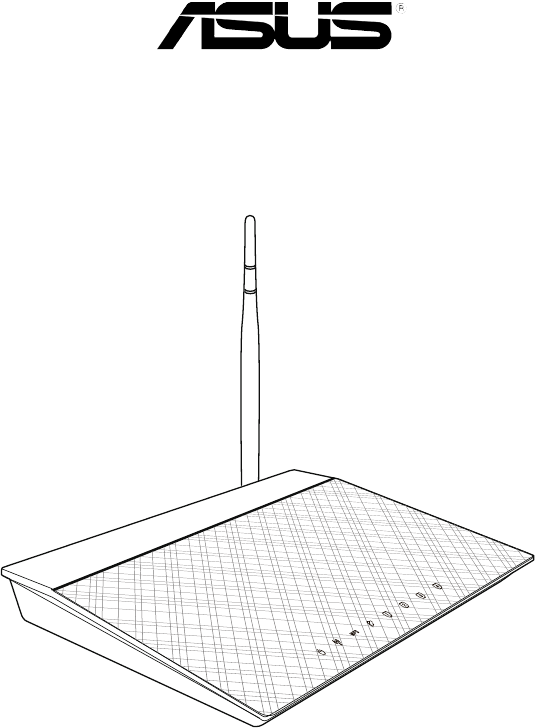
 (58 pages)
(58 pages) (122 pages)
(122 pages)
 (92 pages)
(92 pages)
 (120 pages)
(120 pages) (91 pages)
(91 pages)







Comments to this Manuals